For tiden er KahelOS LiveCD i grafisk modus, noe som gjør installasjonen mer intuitiv for nybegynnere.
Buddy Fredy i forumet har skrevet denne veiledningen om installasjonen
Opplæringen er å installere fra et flashminne eller USB-nøkkel.
- Bruk Unetbootin for å lage den oppstartbare USB-en.
-
Start datamaskinen eller den bærbare datamaskinen fra USB.
I dette tilfellet å starte systemet fra USB, velger vi det første alternativet og venter på at det skal komme inn på KahelOS-skrivebordet. -
Etter å ha kommet inn på skrivebordet, klikker du på «Install KahelOS Now» på det første skjermbildet.
-
På neste skjerm, skriv inn alle dataene våre.
Når vi er ferdig med å legge inn dataene våre, skriver vi inn passordet ROOT.
-
På denne skjermen klikker du ganske enkelt på NESTE. (dette trinnet er å kopiere eksisterende data på harddisken til en ekstern)
- I dette trinnet velger vi harddisken du vil bruke. (Merk. Husk at KahelOs er installert på hele harddisken.) Klikk deretter på neste.
Klikk på INSTALL-knappen og bekreft deretter med JA
Så venter vi på at installasjonen er ferdig.
etter kort ventetid klikker du på START.
Når vi starter på nytt, har vi KahelOS klar til å begynne å jobbe.
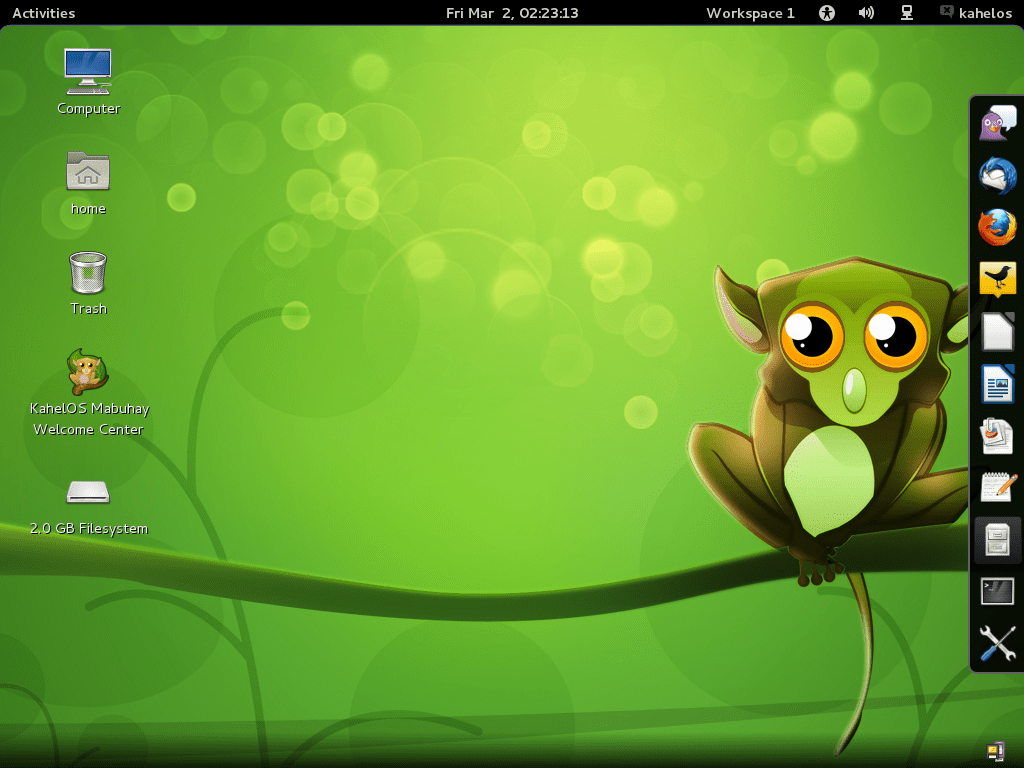
I forrige skjerm kan vi se operativsystemet med et høyre sidepanel som gir oss snarveier.
En liten liste over applikasjoner:
Flash player, Cheese, Chromium, Dropbox, Epiphany, Filezilla, Hottot, LibreCad, Scribus, Vlc media player og mange flere programmer.
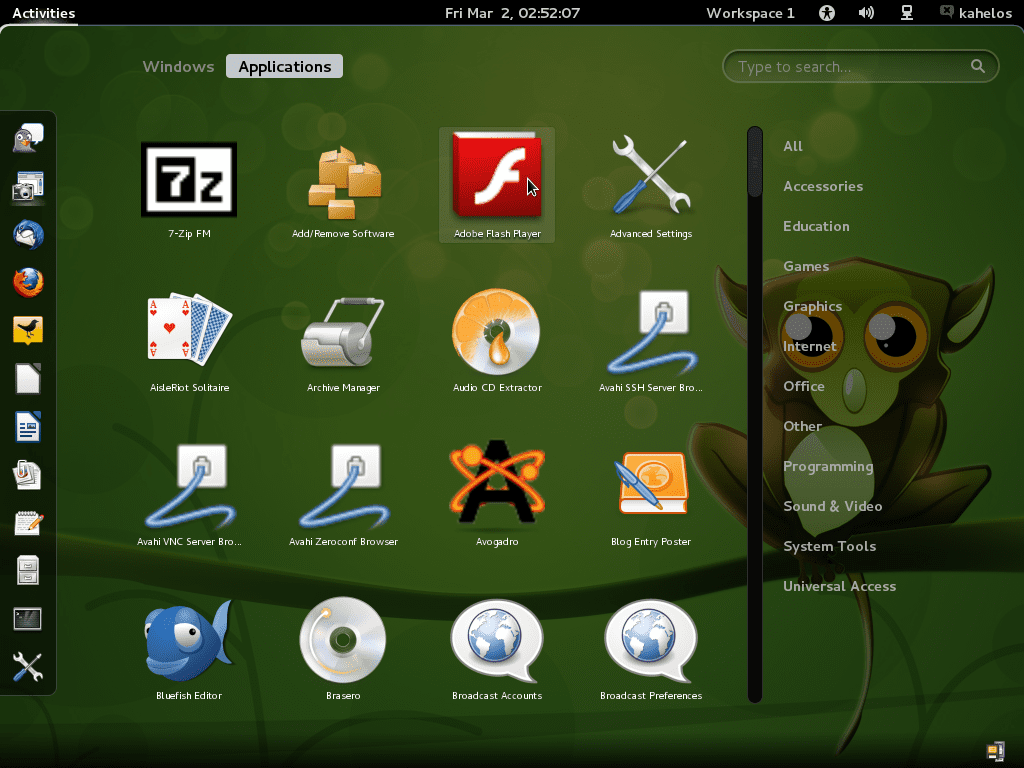
- Programmet Legg til og fjern gjør det enkelt for oss å installere applikasjoner.
Merknader og forslag.
-
Det viktigste å merke seg er at KahelOS ikke kan installeres på partisjoner, så vær veldig forsiktig hvis det er andre systemer på harddisken.
-
Mens systemet kjørte, gjorde jeg noen små tester og komprimerte filer, for eksempel åpner RAR det ikke, så vi går til Legg til / fjern programmer, vi ser etter 7zip, velger det og installerer det, problem løst.
-
I venstre panel nederst vises "Avanserte innstillinger" for å endre innstillinger for Gnome Shell-plugins, temaer og andre.
-
Filene som mp3, wma, flv, avi eller webm med vlc er ikke noe reproduksjonsproblem.
-
For å endre språk, gå til Programmer og endre språk til spansk.

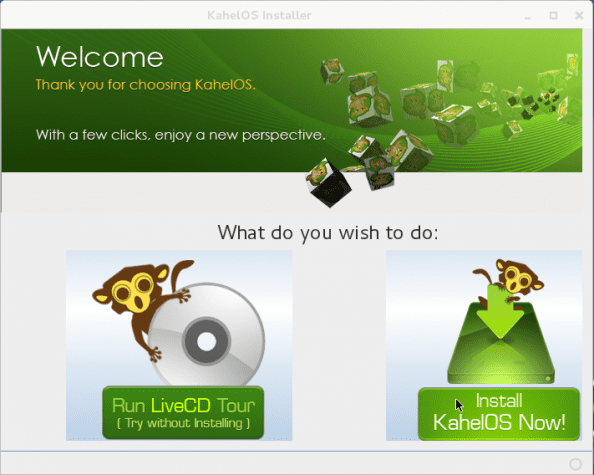
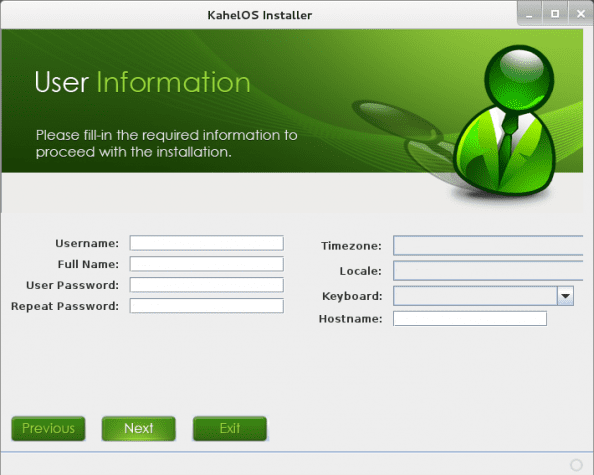
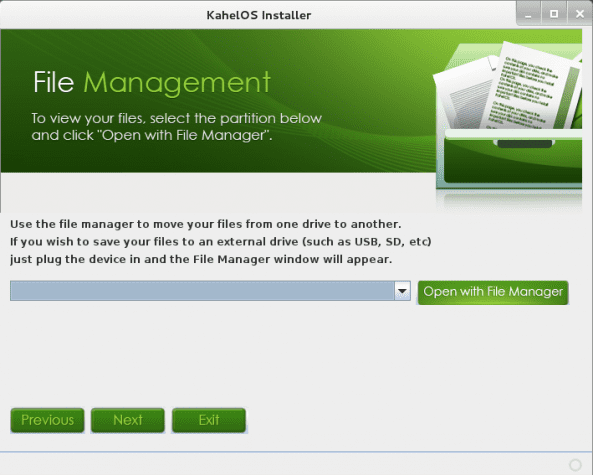
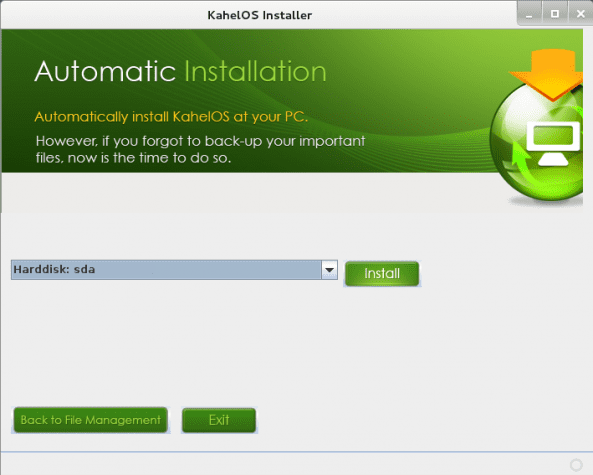
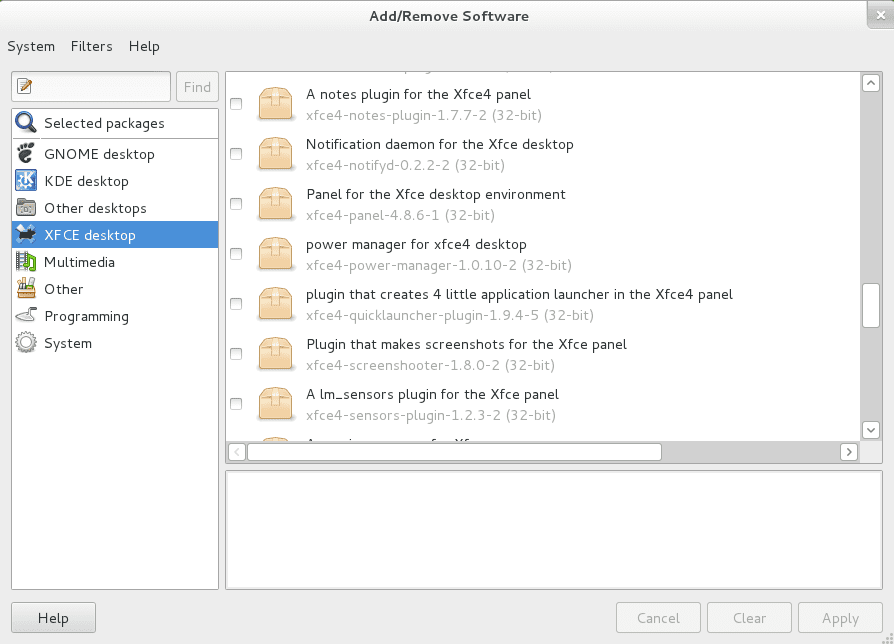
En dag skal jeg jobbe med et grafisk installasjonsprogram for arch XD
Å laste KISS, ikke sant? LOL
Kanskje ja og kanskje nei 😛
Er ikke chakra og erkebang for det blant andre alternativer?
effektivt
Du savnet trinn 6, eller du gjorde en feil når du nummererte. Veldig enkelt å installere +1.
Fast nummerering i forumet.
Nå passerer jeg det
Elegant ... KahelOS-installasjonen.
Distroen er interessant, den fjerner den vanskeligste delen av Arch, installasjonen, med et slag, men jeg føler at den mister sin nåde på denne måten, men uansett, som en Gnome-ekvivalent med Chakra eller Archbang, ser den veldig bra ut.
Vel, det som skjer med meg med kahelos er at når installasjonen er ferdig og datamaskinen starter, forteller den meg at den ikke finner noen oppstartbar disk. Noen anelse om hvorfor?
Sjekk oppstartsrekkefølgen i BIOS
det er bare harddisken til den bærbare datamaskinen, og det er bra i Bios. så ingen anelse om hva det kan være.
Mye lettere å installere, hvor skal det stoppe, jeg er en ny bruker, og for meg virker den normale installasjonen som en odyssey, mer enn noe fordi forbindelsen jeg har til internett er wifi.
Jeg ser bare 2 poeng mot det, med tanke på at jeg ikke har installert det.
Den respekterer ikke partisjoner, den er installert på hele harddisken, og den andre er at wifi heller ikke oppdager meg.
Den leveres også med GNOME 3 som standard (personlig foretrekker jeg gnome2), jeg antar at det ville være enkelt å fikse.
Det som har stoppet meg mest er partisjonene.
Jeg har en 500 Gb HD, 4 partisjoner, 3 for OS og en for 300 Gb-data, det er derfor partisjonene.
Jeg antar at jeg må vente på en senere versjon.
Uansett veldig bra arbeid.
Hilsen til alle.
I den nye ISO-en i Kahel OS lar installatøren deg allerede velge og redigere partisjonene, jeg vet ikke om lenken allerede er oppdatert i nedlastingsområdet, men på bloggen er de publisert:
[url] http://sourceforge.net/projects/kahelos/files/KahelOS-LiveDVDdesktop-020212-i686.iso/download [/ url]
[url] http://labs.cre8tivetech.com/2012/02/kahelos-020212-desktop-edition-released/ [/ url]